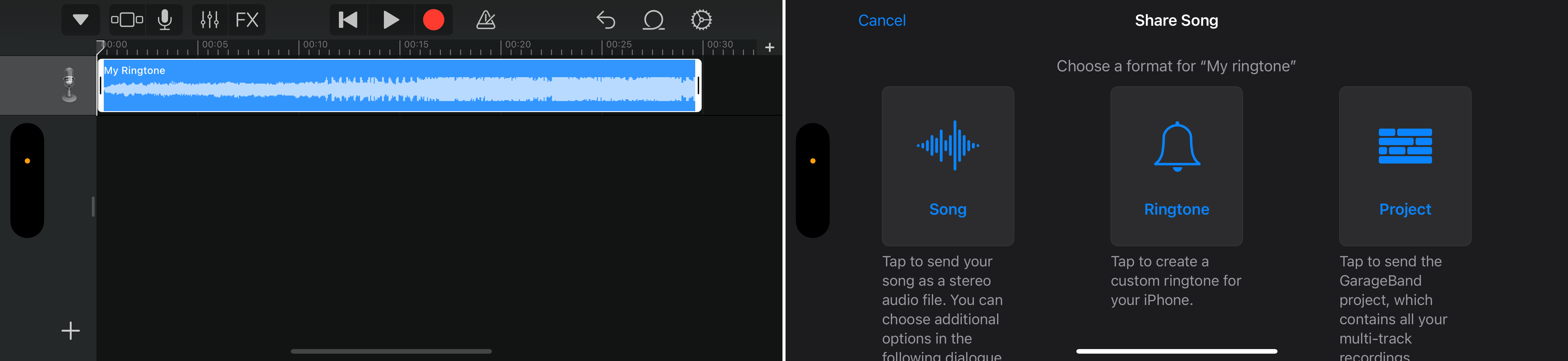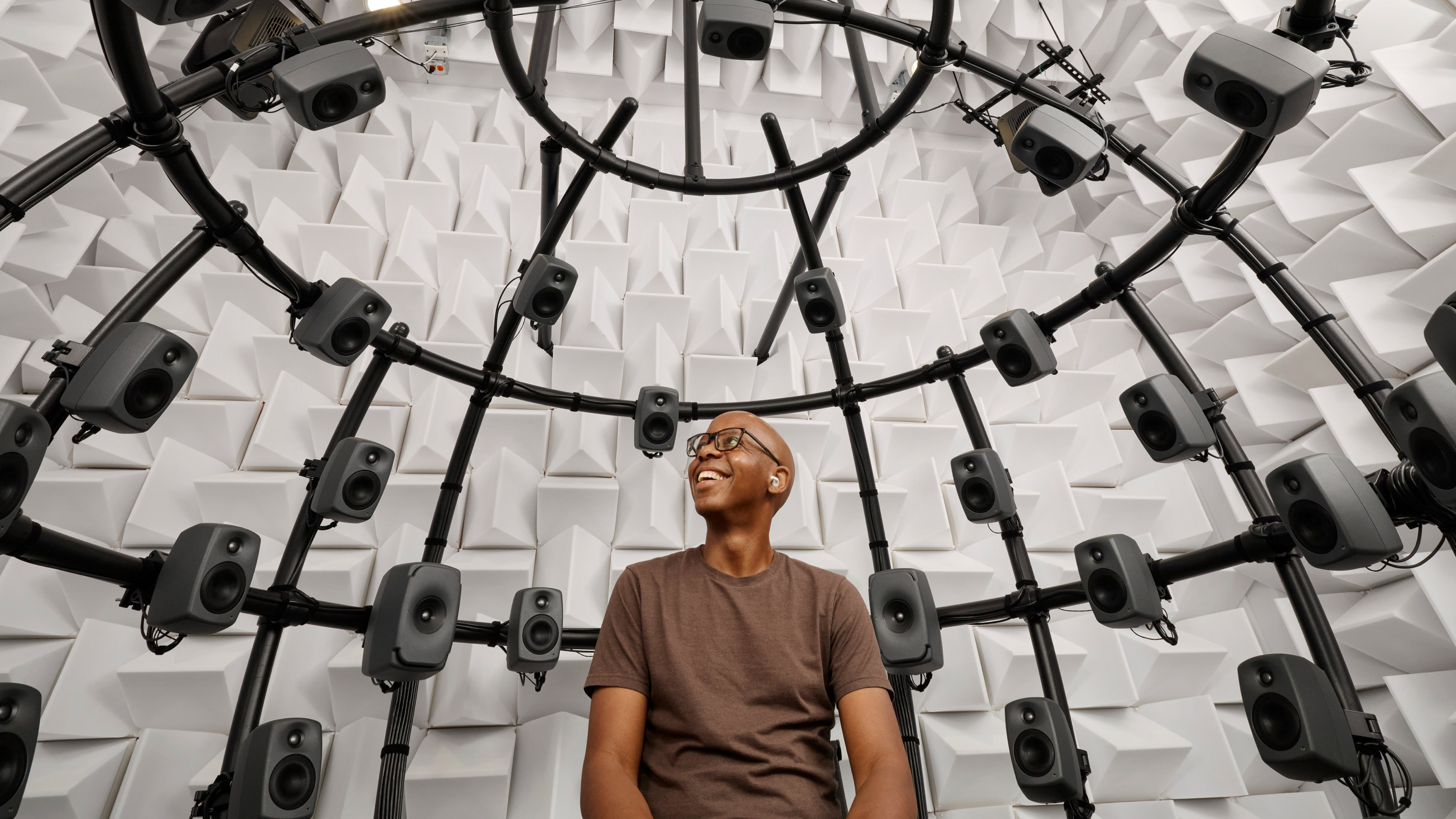Gyakran felmerülhet a kérdés, hogy iPhone-on hogyan lehet egy sima .mp3 fájlt csengőhangnak beállítani, hiszen az androidos készülékekhez képest kötöttebb keretek között mozgunk az iOS-t futtató eszközökön. Jó hír azonban, hogy az iPhone tulajdonosoknak sem kell lemondaniuk az egyedi csengőhangokról, azok beállítására több módszer is létezik.
Csengőhang vásárlása iPhone-on
Az iPhone-on lehetőség van csengőhangok megvásárlására, ez a legegyszerűbb módszer, viszont nyilván nem ingyenes, de az árak szerencsére nagyon barátiak.
- Menj a Beállításokba, válaszd ki a Hangok és haptikus jelzések menüpontot, ezen belül pedig a Csengőhang menüpontot.
- A lista tetején menj a Hangáruház menüpontba, itt rengeteg népszerű csengőhangot meg lehet vásárolni.
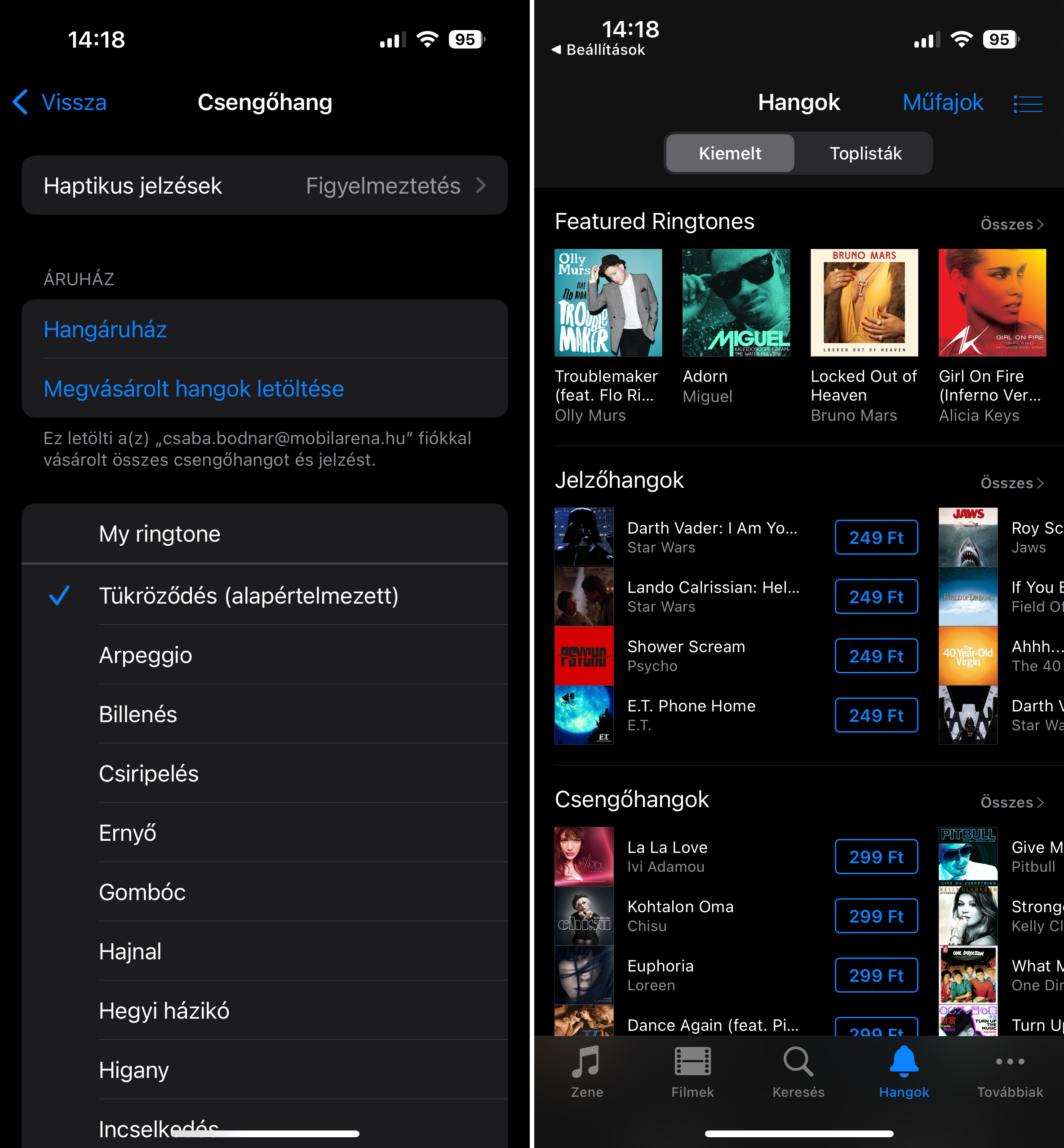
Csengőhang készítése a GarageBand segítségével iPhone-on
- Töltsd le a GarageBand alkalmazást az App Store-ból. Az alkalmazás nagy méretű, körülbelül 3,5 GB helyre lesz szükséged a futtatásához.
- Ne indítsd el az alkalmazást, hanem a főképernyőn tarts rajta az ujjad az ikonján, majd válaszd ki az Új hangfelvétel készítése gombot.
- A bal felső sarokban válaszd ki a csempéket ábrázoló ikont, amely a hangszínszabályzó ikonja mellett balra található.
- Bizonyos esetekben szükséges lehet megnyomni a bal oldalon lévő hangszer vagy mikrofon ikont.
- Jobb felül nyomd meg a Loop Browser ikont, amely köralakú és egy hurkot ábrázol.
- Amennyiben az AAC, AIFF, CAF, MIDI, MP3 vagy WAS formátumú zenét már letöltötted a készülékedre, válaszd a Fájlok menüpontot, és keresd meg a fájlt. A Zene menüpontban megtalálhatod a kedvenc Apple Music dalaidat, azonban ezek védettek, úgyhogy nem lehet őket csengőhangnak ilyen módon beállítani.
- A fájl neve megjelent a listában, tart rajta az ujjad és húzd be a felső hangsávba.
- Ha végeztél, nyomd meg a bal felső sarokban lévő lefelé mutató nyilat, majd válaszd ki a Saját dalok feliratot, ezzel elmented a fájlt.
- Tartsd az ujjad a csengőhangon, válaszd ki a Megosztás gombot, majd a Csengőhang feliratot. Nevezd el a csengőhangot, majd exportáld.
- Gratulálunk, készen is vagy!